windows屏幕旋转了怎么转回来 Windows10系统显示器屏幕翻转的三种解决方案
更新时间:2023-09-14 07:42:31作者:xiaoliu
windows屏幕旋转了怎么转回来,在使用Windows10系统时,有时我们可能会遇到屏幕旋转的问题,无法将其恢复到正常的显示模式,不必担心因为有三种可行的解决方案可以帮助我们重新调整屏幕的方向。无论是通过快捷键组合、控制面板设置还是使用显卡驱动程序,我们都能轻松地将屏幕旋转问题解决,确保我们能够舒适地使用Windows10系统。
方法如下:
1.右键点击桌面空白处,在右键菜单中点击显示设置。
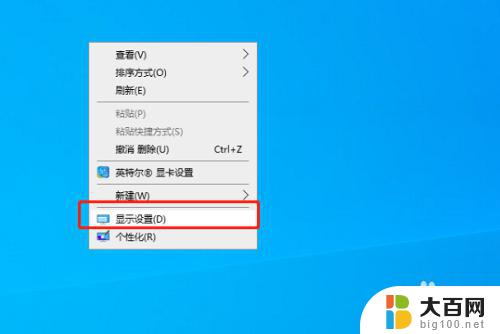
2.在打开的系统设置中显示窗口的方向项,点击方向后的下拉。选择需要的翻转,选择后屏幕即会发生翻转。

3.选择横向翻转并点击应用以后,弹出一个询问对话框:是否保留这些显示设置吗,选择点击保留更改。

以上是关于如何将Windows屏幕旋转回来的所有内容,如果你遇到了相同的问题,可以参考小编提供的方法进行处理,希望对大家有所帮助。
windows屏幕旋转了怎么转回来 Windows10系统显示器屏幕翻转的三种解决方案相关教程
- win10系统怎么翻转桌面 电脑屏幕旋转快捷键
- 电脑屏幕怎么调整方向 win10系统如何旋转桌面显示方向
- windows10桌面旋转 电脑屏幕如何旋转
- intel 驱动 旋转快捷键 win10 电脑屏幕怎么调整旋转角度
- win10系统怎么调竖屏 电脑屏幕怎么翻转
- 显示器接笔记本电脑怎么转换屏幕 Win10笔记本如何切换到外接显示屏
- 如何将手提电脑屏幕转至显示器上 win10笔记本如何连接外接显示屏
- windows10屏幕使用时间 win10系统如何设置屏幕显示时间
- 屏幕右下角激活windows 如何解决屏幕右下角显示激活Windows10的问题
- windows10屏幕变暗 如何解决win10系统电脑屏幕变暗问题
- win10c盘分盘教程 windows10如何分区硬盘
- 怎么隐藏win10下面的任务栏 Win10任务栏如何隐藏
- win10系统文件搜索功能用不了 win10文件搜索功能无法打开怎么办
- win10dnf掉帧严重完美解决 win10玩地下城掉帧怎么解决
- windows10ie浏览器卸载 ie浏览器卸载教程
- windows10defender开启 win10怎么设置开机自动进入安全模式
win10系统教程推荐
- 1 windows10ie浏览器卸载 ie浏览器卸载教程
- 2 电脑设置 提升网速 win10 如何调整笔记本电脑的网络设置以提高网速
- 3 电脑屏幕调暗win10 电脑屏幕调亮调暗设置
- 4 window10怎么一键关机 笔记本怎么使用快捷键关机
- 5 win10笔记本怎么进去安全模式 win10开机进入安全模式步骤
- 6 win10系统怎么调竖屏 电脑屏幕怎么翻转
- 7 win10完全关闭安全中心卸载 win10安全中心卸载教程详解
- 8 win10电脑怎么查看磁盘容量 win10查看硬盘容量的快捷方法
- 9 怎么打开win10的更新 win10自动更新开启教程
- 10 win10怎么关闭桌面保护 电脑屏幕保护关闭指南